windows7适用众多自定设定,例如客户可以自主设定桌面背景,打造出专享个性化主题,那么windows7桌面背景如何设置呢?方式比较简单,先在桌面上空白鼠标右键,挑选人性化进到,随后点一下下面的桌面背景,在打开界面中点一下访问,挑选一张喜欢你的图片,以后储存设定,你的桌面背景就设置成功了。
windows7桌面背景设定实例教程:
1.进到win7桌面软件,鼠标点击桌面上空白,挑选人性化开启,进到下一步。
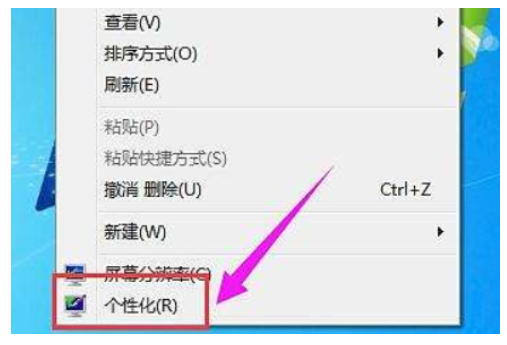
2.在开启的人性化页面中点一下“桌面背景”,进到下一步。
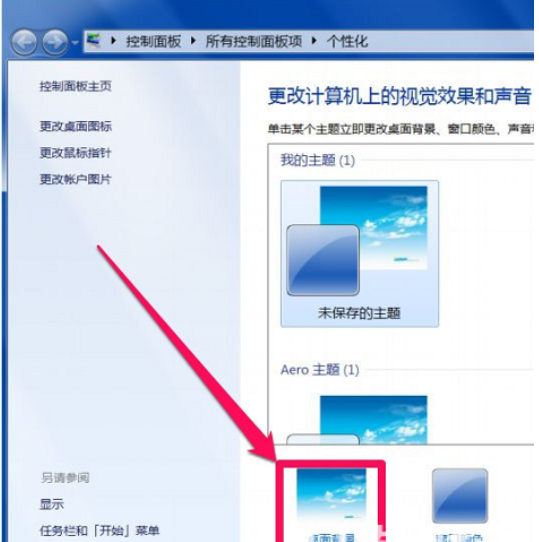
3.然后点一下访问按键,选择自己喜欢你的图片,随后选择图片才行,点一下点击“保存修改”就可以。
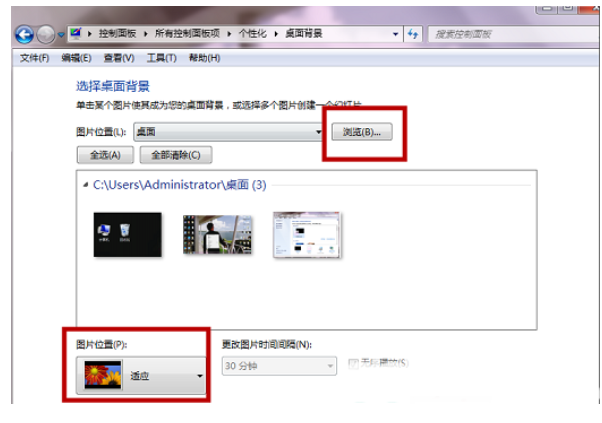
你学会了如何设置Windows 7桌面背景吗?实际操作非常简单
以上是windows7桌面背景如何设置windows7桌面背景设定实例教程的详细内容。更多信息请关注PHP中文网其他相关文章!




